
- 软件




/简体中文/

/简体中文/

/中文/

/中文/

/中文/

/简体中文/

/简体中文/

//

/中文/

/简体中文/
中国万网软件下载器是云享主机之软件下载工具,适用于翔云主机,需要选择三个MSSQL安装包的其中一个下载安装,本工具需拷贝到用户云主机服务器上方可正常使用。
1.工具用途:可下载正版MSSQL2000标准版安装包 ,正版MSSQL2005标准版安装包 ,正版MSSQL2008 R2标准版安装包三个sqlserver数据库版本及正版诺顿杀毒软件;
2.适用范围:翔云主机;
3.使用方法:将此工具下载后,拷贝到用户云主机服务器上,打开下载工具,可以选择下载需要的软件;
我们以云享主机之MSSQL2008标准版安装为例子
在桌面打开“中国万网软件下载器”下载sql 2008安装包:
如果桌面没有此软件,请下载,下载地址:云享主机系统安装及维护标准2011(V0.3)
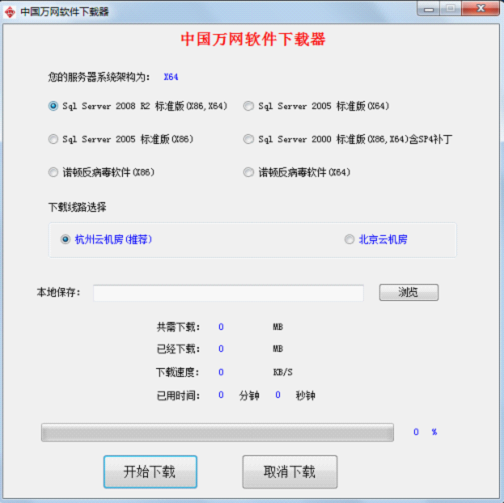
检查此服务器是否安装了MSXML 6 Service Pack2 (KB973686),如果安装了,就先卸载:
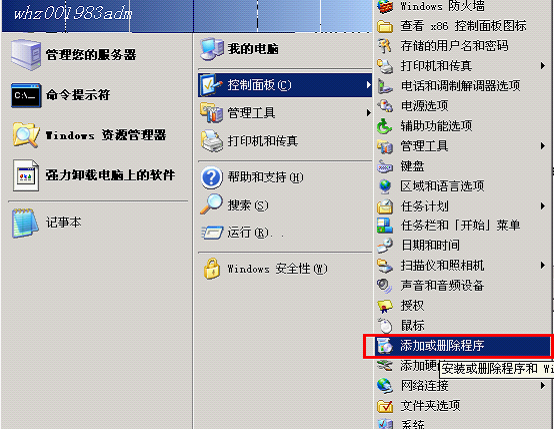

解压压缩包,并进入“SQL_Server_2008R2_standard_Edition_X86_X64”打开“setup.exe”。
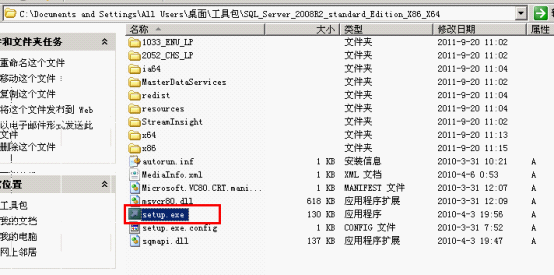
当你的计算机没有安装Microsoft .NET Framework和Windows Installer或者Windows Installer需要更新时,才会出现,否则跳到选择“安装”菜单,点击“全新安装或向现有安装添加功能”
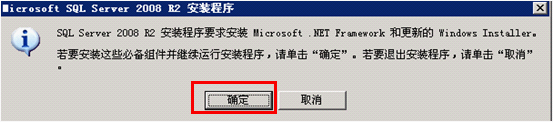
点击“确定”
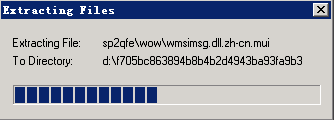

点击“下一步”:

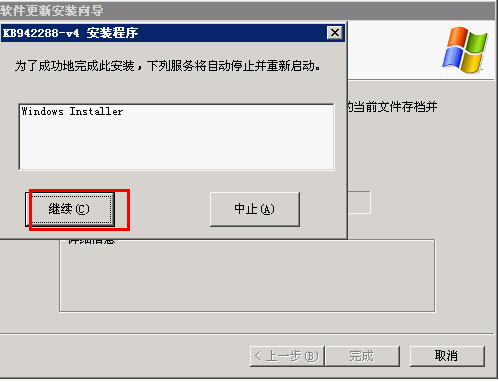


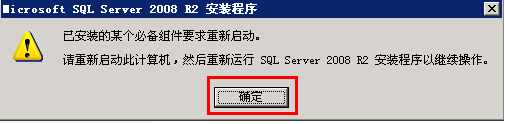
重启计算机后:
在桌面打开“中国万网软件下载器”:
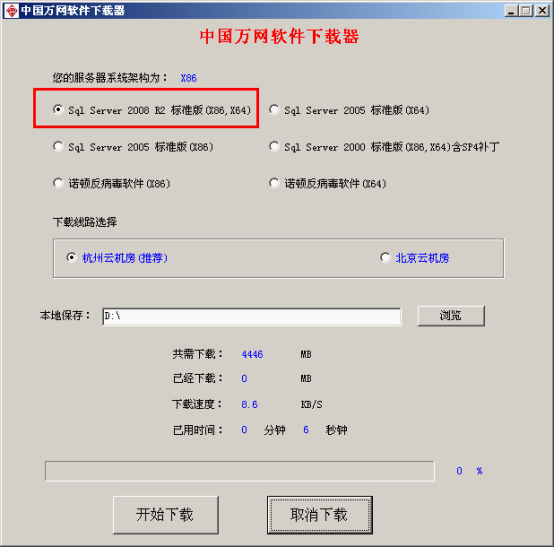
选择下载“Sql Server 2008 R2 标准版”下载,选择好本地保存路径,点击“开始下载”,下载完后你会在您选择“本地保存”的路径看到“cn_sql_server_2008_r2_standard_x86_x64_ia64_dvd_522239.rar”并解压。运行setup.exe
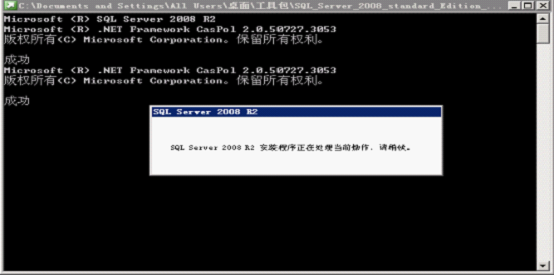
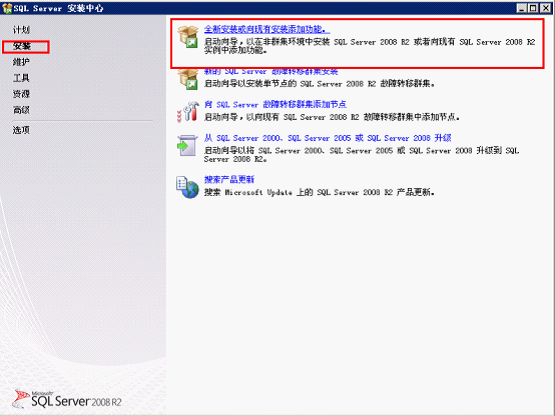
选择“安装”菜单,点击“全新安装或向现有安装添加功能。
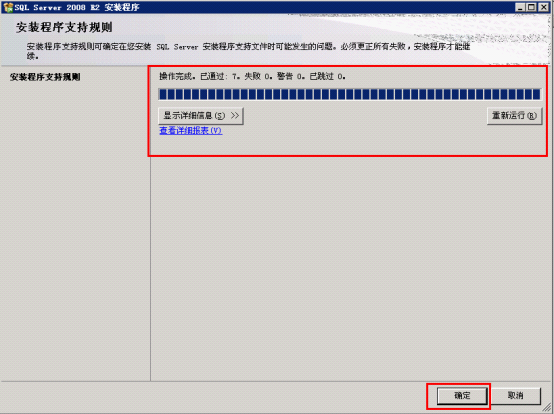
环境检测通过,点击“确定”:
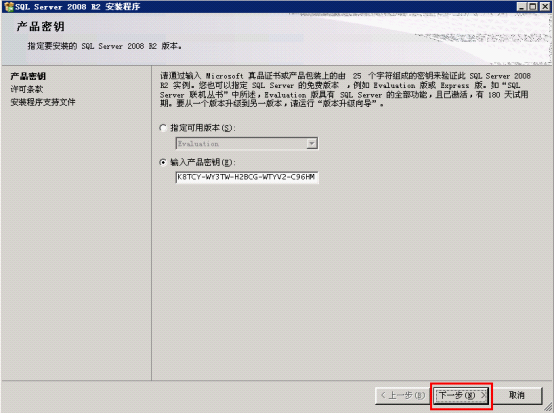
不用修改产品密钥,点击“下一步”:
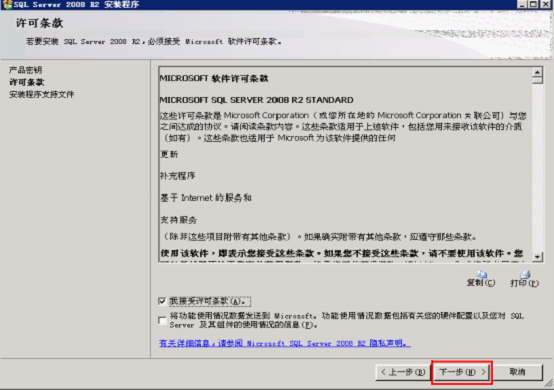
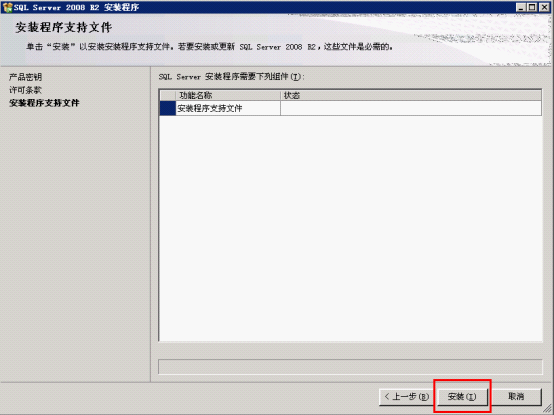
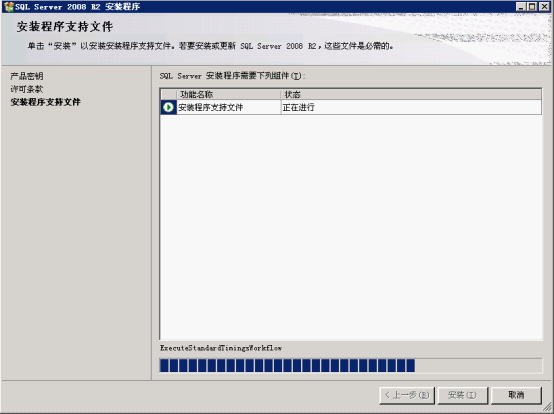
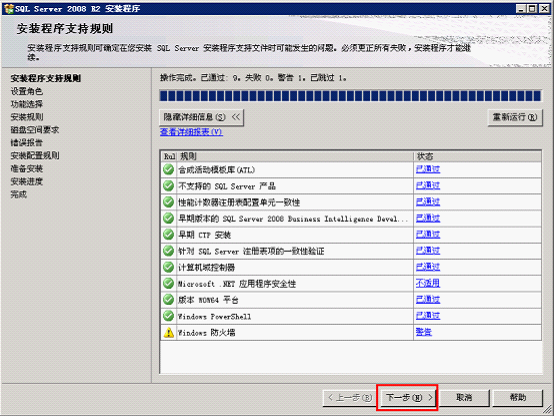
点击“下一步”:
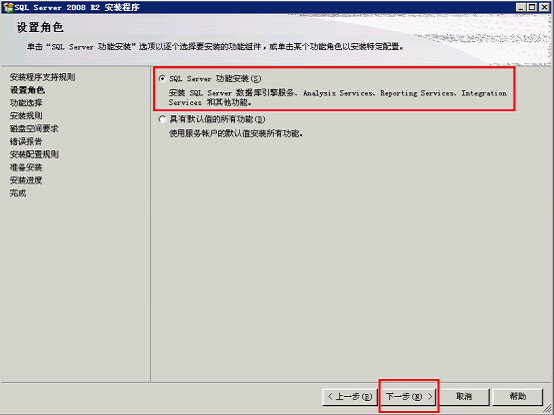

根据您的实际情况选择响应的组件,如果你不知需要安装哪些组件,请和我一样选择“全选”,点击“下一步”:
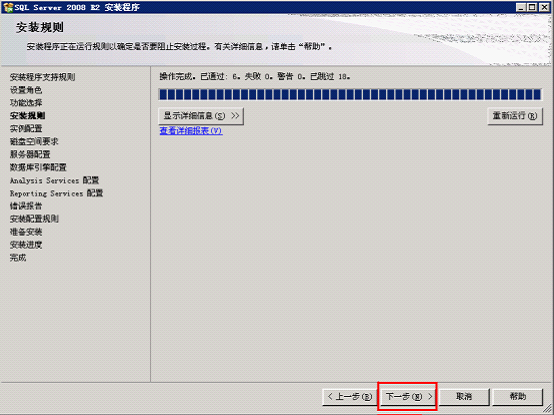
规则检查,点击“下一步”:
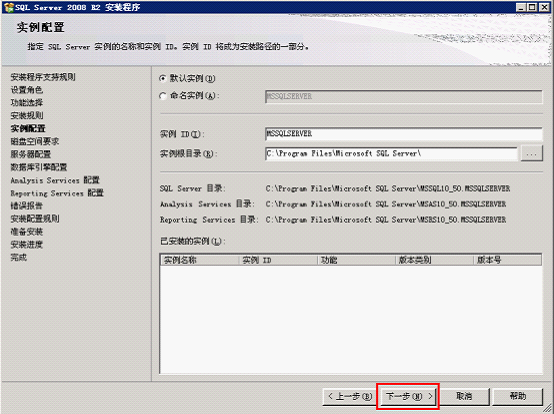
要安装实例的信息,点击“下一步”:
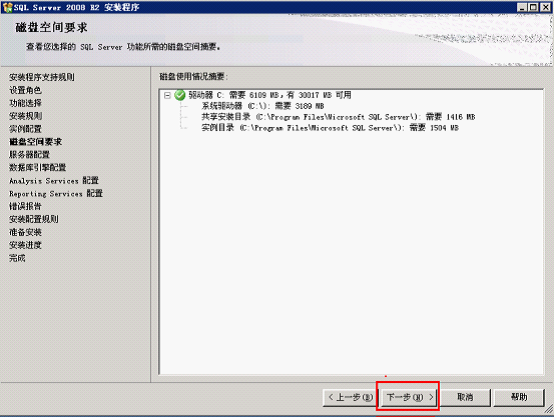
安装所需的磁盘空间,点击“下一步”:
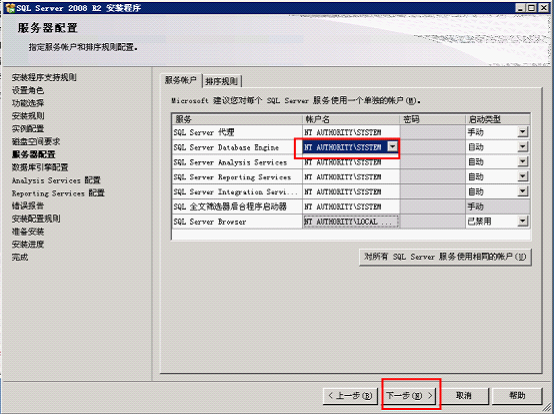
保证SQL Server Database Engine服务是SYSTEM权限,否则Sqlserver服务器无法启动。点击“下一步”:
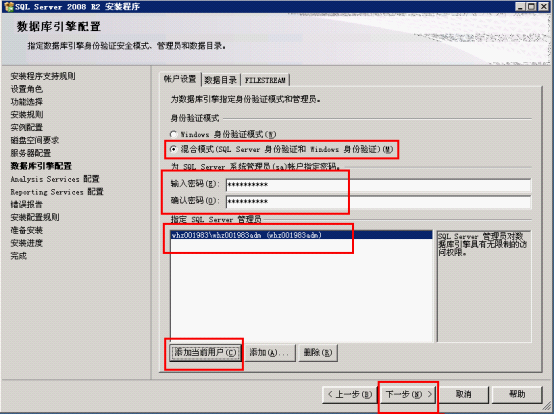
根据需求选择身份验证模式,这里我选择:“混合模式”,输入sa密码(不要设置过于简单,不然服务器很容易被黑),点击“添加当前用户”,用户Sqlserver的Windows身份验证。点击下一步:
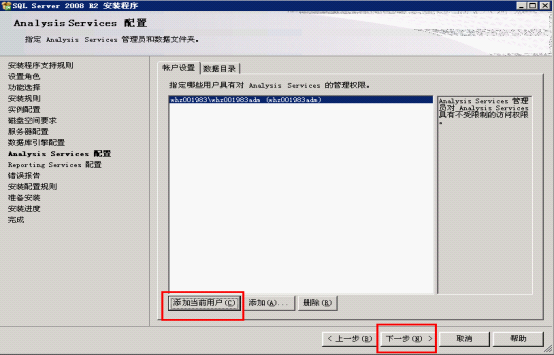
点击“添加当前用户”,用于管理“Analysis服务”,点击“下一步”:
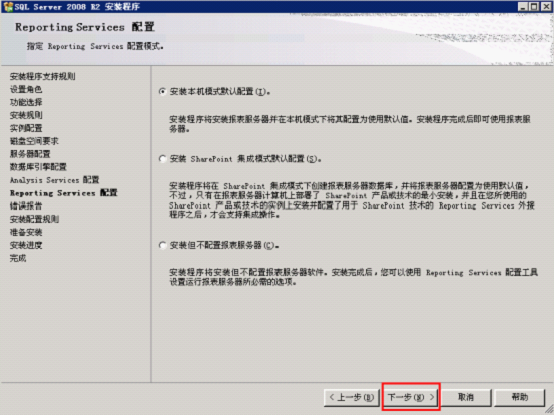
选择 “报表服务”配置,这里选择默认的“安装本机模式默认配置”,点击“下一步”:
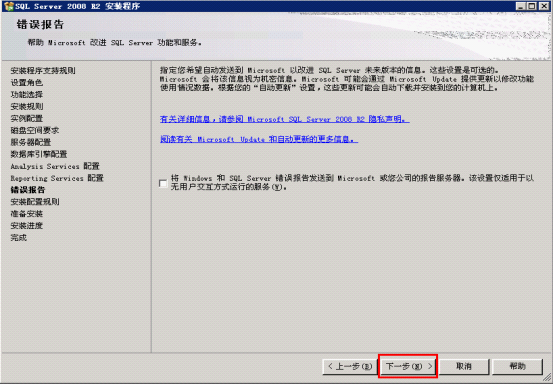
错误报告设置,点击“下一步”:
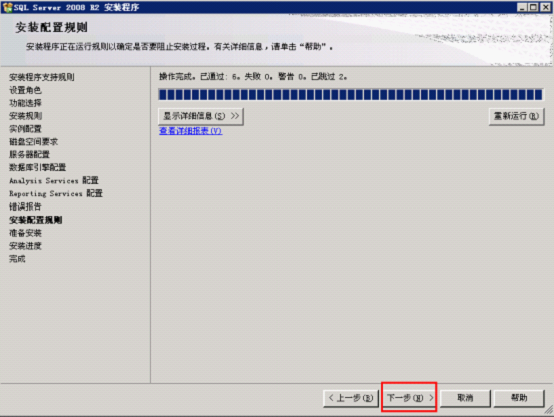
安装配置规则检查,点击“下一步”:
准备安装,点击“安装”:
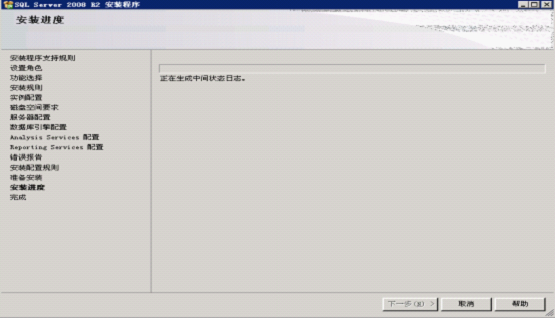
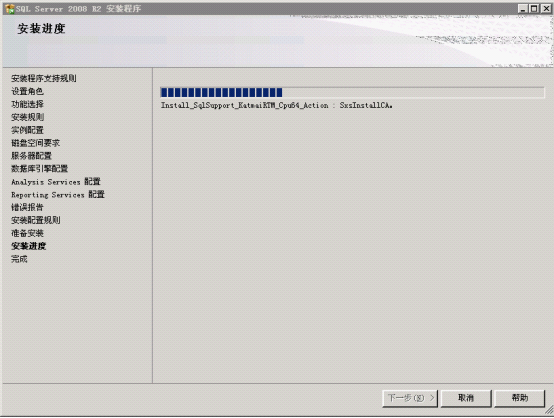
请等待安装结果…
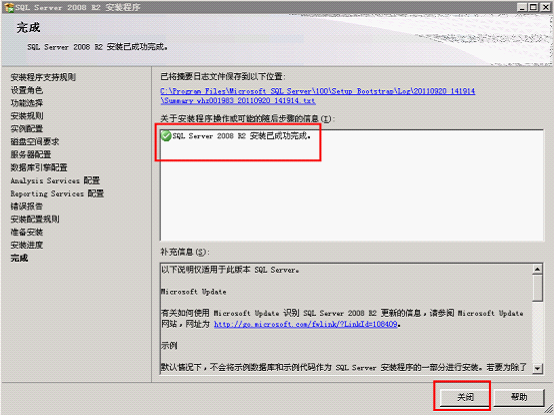
看到上图就代表安装成功了。
安装成功后我们就可以配置网络信息:
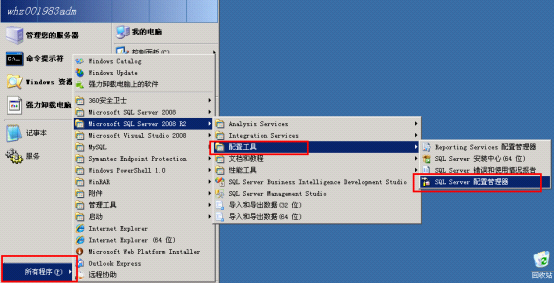
打开“SQL Server 配置管理器”:
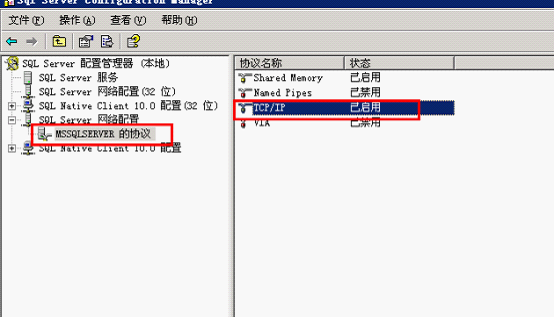
查看“TCP/IP”的状态是否是“已启用”,双击“TCP/IP”:
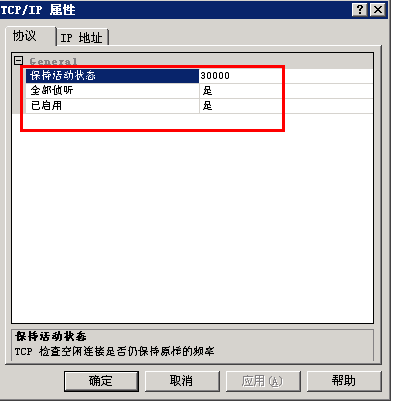

保证IPALL里面的TCP端口是1433。
最好重启一下SqlServer服务:
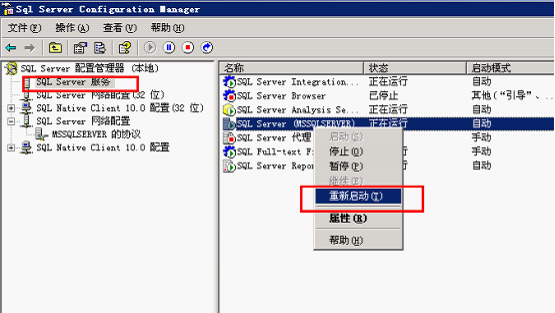
然后在命令行下输入netstat –an,如果找到有“0.0.0.0:1433”,就说明SqlServer在监听了。
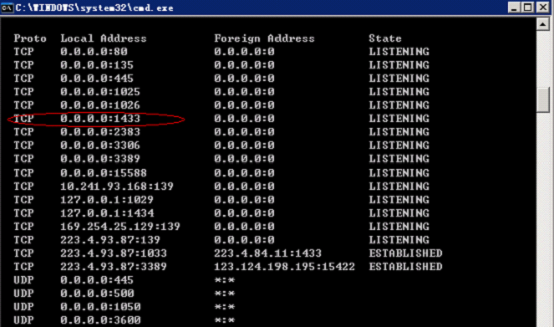
最后打开“SQL Server Management Studio”:
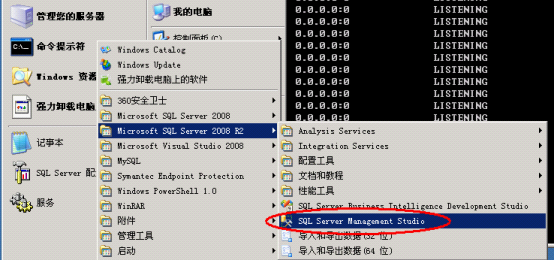
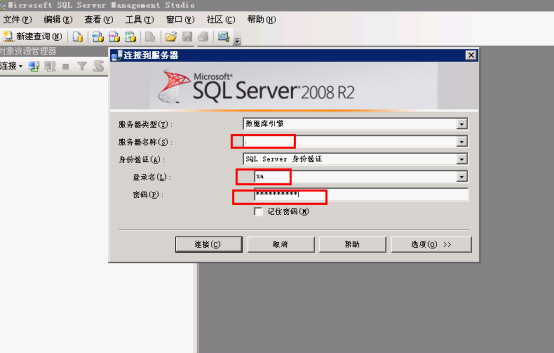
用“sa”密码登录(可以验证sa密码),点击“连接”:

如果你看这个上面这个界面就说明sa密码正确,Sqlserver 2008 R2 标准版也安装成功了。
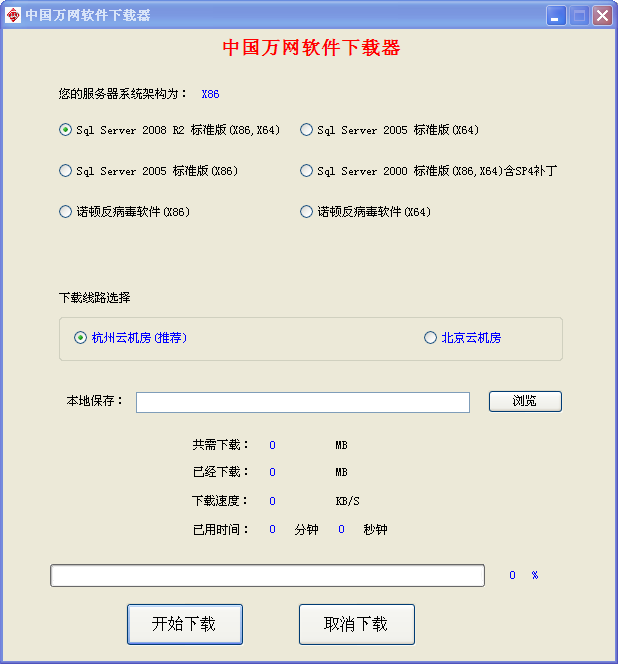
 迷你迅雷3.0敏感资源高速下载版v3.0 最新版下载工具 / 7M
迷你迅雷3.0敏感资源高速下载版v3.0 最新版下载工具 / 7M
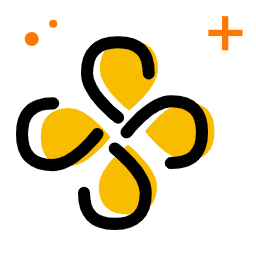 SoftDownloader三点软件下载工具v1.0 官方版下载工具 / 78.8M
SoftDownloader三点软件下载工具v1.0 官方版下载工具 / 78.8M
 IDM无限试用破解版v6.38.10.2 修订版下载工具 / 8.9M
IDM无限试用破解版v6.38.10.2 修订版下载工具 / 8.9M
 Free Download Manager Chrome插件v3.0.50 插件版下载工具 / 235KB
Free Download Manager Chrome插件v3.0.50 插件版下载工具 / 235KB
 fish文库下载器v3.2.8 免费版下载工具 / 4.8M
fish文库下载器v3.2.8 免费版下载工具 / 4.8M
 Motrix百度网盘助手Chrome插件v1.1 官方版下载工具 / 65KB
Motrix百度网盘助手Chrome插件v1.1 官方版下载工具 / 65KB
 昵图网图片下载神器v2021 最新版下载工具 / 381KB
昵图网图片下载神器v2021 最新版下载工具 / 381KB
 小红书无水印下载助手v1.1.0 免费版下载工具 / 2.5M
小红书无水印下载助手v1.1.0 免费版下载工具 / 2.5M
 CCTV Videos Downloader(央视网视频下载软件)v1.0 最新版下载工具 / 7.2M
CCTV Videos Downloader(央视网视频下载软件)v1.0 最新版下载工具 / 7.2M
 迅雷x完美破解版v10.1.29.698 无限加速版下载工具 / 97.3M
迅雷x完美破解版v10.1.29.698 无限加速版下载工具 / 97.3M
 迷你迅雷3.0敏感资源高速下载版v3.0 最新版下载工具 / 7M
迷你迅雷3.0敏感资源高速下载版v3.0 最新版下载工具 / 7M
 IDM无限试用破解版v6.38.10.2 修订版下载工具 / 8.9M
IDM无限试用破解版v6.38.10.2 修订版下载工具 / 8.9M
 迅雷7破解版不升级无限加速v2020 最新版下载工具 / 26.5M
迅雷7破解版不升级无限加速v2020 最新版下载工具 / 26.5M
 新片场视频下载工具v1.0 免费版下载工具 / 12.0M
新片场视频下载工具v1.0 免费版下载工具 / 12.0M
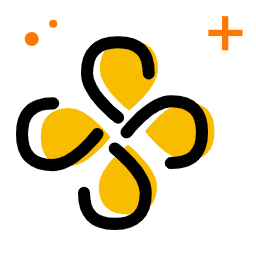 SoftDownloader三点软件下载工具v1.0 官方版下载工具 / 78.8M
SoftDownloader三点软件下载工具v1.0 官方版下载工具 / 78.8M
 Free Download Manager Chrome插件v3.0.50 插件版下载工具 / 235KB
Free Download Manager Chrome插件v3.0.50 插件版下载工具 / 235KB
 左小皓360doc文库内容复制工具v1.0 最新版下载工具 / 531KB
左小皓360doc文库内容复制工具v1.0 最新版下载工具 / 531KB
 fish文库下载器v3.2.8 免费版下载工具 / 4.8M
fish文库下载器v3.2.8 免费版下载工具 / 4.8M
 小红书无水印下载助手v1.1.0 免费版下载工具 / 2.5M
小红书无水印下载助手v1.1.0 免费版下载工具 / 2.5M
 昵图网图片下载神器v2021 最新版下载工具 / 381KB
昵图网图片下载神器v2021 最新版下载工具 / 381KB